Dieser Abschnitt beschreibt die Funktionen zur Verwaltung der Reports.
Folgende Themen werden behandelt:
Ob lange Report- und Bündelnamen angezeigt werden, hängt von Einstellungen in der Systemverwaltung ab. Weitere Informationen siehe folgende Abschnitte in der Systemverwaltung-Dokumentation:
Feld Lange Namen unterstützen in Felder: System-Standardwerte
Feld Langnamen anzeigen in Felder: Definition des Benutzerprofils - Register "NOM Optionen".
Dieser Abschnitt enthält eine Übersicht über die Kommandos und Funktionen zur Pflege der Reports und Querverweise auf die entsprechenden Funktionsbeschreibungen.
 Um die verfügbaren Kommandos für den Meta-Knoten
"Reports" anzuzeigen:
Um die verfügbaren Kommandos für den Meta-Knoten
"Reports" anzuzeigen:
Markieren Sie im Objekt-Arbeitsbereich die Knoten Pflegefunktionen > Reports.
Rufen Sie das Kontextmenü auf.
Die folgende Tabelle zeigt die verfügbaren Kommandos und Funktionen:
| Kommando | Funktion | Weitere Informationen siehe: |
|---|---|---|
| Liste | Alle Report-Definitionen in einer Listenansicht anzeigen. | Alle Reports auflisten |
| Filter | Bereich der aufgelisteten Reports eingrenzen. | Reports nach Auswahlkriterien auflisten |
| Neu | Einen neuen Report definieren. | Neuen Report erstellen |
 Um die verfügbaren Kommandos für eine einzelne Report-Definition
anzuzeigen:
Um die verfügbaren Kommandos für eine einzelne Report-Definition
anzuzeigen:
Markieren Sie im Objekt-Arbeitsbereich Pflegefunktionen > Reports > Report-Name.
Rufen Sie das Kontextmenü auf.
Oder:
Markieren Sie im Inhaltsbereich in der
Liste der
Reports eine Report-Definition.
Rufen Sie das Kontextmenü auf.
Die folgende Tabelle zeigt die verfügbaren Kommandos und Funktionen:
| Kommando | Funktion | Weitere Informationen siehe: |
|---|---|---|
| Filter | Bereich der aufgelisteten Reports eingrenzen. | Reports nach Auswahlkriterien auflisten |
| Neu | Einen neuen Report definieren. | Neuen Report erstellen |
| Öffnen | Eine Report-Definition ändern. | Report ändern |
| Anzeigen | Eine Report-Definition anzeigen. | Report anzeigen |
| Kopieren | Eine Report-Definition kopieren (einschließlich Report-Verarbeitung). | Report kopieren |
| Umbenennen | Eine Report-Definition umbenennen. | Report umbenennen |
| Löschen | Eine Report-Definition löschen. | Report löschen |
| Berechtigungen | Andere Benutzer zur Verarbeitung des Reports berechtigen. Nur Benutzer mit einer Berechtigung als Eigentümer für den Report können diese Funktion ausführen. | Berechtigungen für Report verwalten |
| Protokoll anzeigen | Protokoll zu Pflegemaßnahmen für diesen Report anzeigen, z.B. wer ihn zuletzt geändert und wer ihn erstellt hat. | Protokoll zu einem Report anzeigen |
| Aktive auflisten | Liste der aktiven Reports anzeigen. | Alle aktiven Reports für einen Report auflisten |
| Filter Unterobjekt | Aktive Reports filtern. | Aktive Reports filtern |
Informationen zur Suchfunktion für aktive Reports siehe Aktive Reports suchen im Abschnitt Aktive Reports auflisten.
 Um alle Reports aufzulisten:
Um alle Reports aufzulisten:
Markieren Sie Pflegefunktionen > Reports im Objekt-Arbeitsbereich.
Rufen Sie das Kontextmenü auf und wählen Sie .
Alle vorhandenen Reports werden im Inhaltsbereich in der Liste der Reports angezeigt (Beispiel):
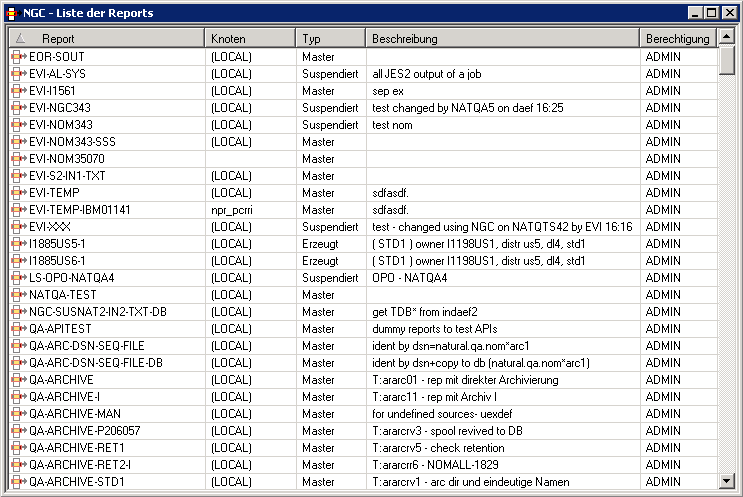
Weitere Informationen siehe:
Erzeugt, Standard, Master, Suspendiert
| Feld | Erklärung | ||||||
|---|---|---|---|---|---|---|---|
| Report | Name des Reports. | ||||||
| Knoten | Name des Knotens, mit dem der Report verbunden ist. | ||||||
| Typ | Report-Typ.
Mögliche Werte: Erzeugt, Standard, Master, Suspendiert |
||||||
| Beschreibung | Kurze Beschreibung des Reports. | ||||||
| Berechtigung | Berechtigung für den Zugriff auf die Reportdefinition.
Mögliche Werte:
|
 Um Reports nach Auswahlkriterien aufzulisten:
Um Reports nach Auswahlkriterien aufzulisten:
Markieren Sie Pflegefunktionen > Reports im Objekt-Arbeitsbereich.
Rufen Sie das Kontextmenü auf und wählen Sie .
Anmerkung:
Sie können das Kontextmenü-Kommando
auch im Inhaltsbereich benutzen, wenn dort bereits
die Liste der
Reports angezeigt wird.
Das Dialogfenster Reports filtern erscheint.
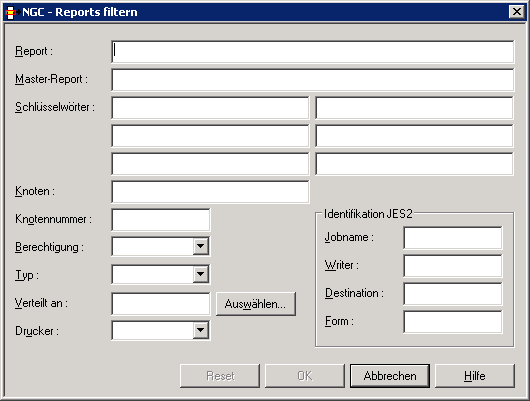
Geben Sie Ihre Auswahlkriterien für die Reportdefinitionen ein.
Siehe Felder - Reports filtern.
Allgemeine Informationen siehe Auswahlkriterien für Objekte (Filter).
Wählen Sie .
Jetzt erscheinen nur Reports, die die Auswahlkriterien erfüllen, unter dem erweiterten Knoten Reports im Objekt-Arbeitsbereich bzw. in der Liste der Reports, wenn Sie das Kontextmenü-Kommando dort abgesetzt haben.
| Feld | Erklärung | ||||||
|---|---|---|---|---|---|---|---|
| Report | Filtern nach Namen von Reports.
Geben Sie den Namen einer Reportdefinition oder den Namensanfang von Reportdefinitionen in das Eingabefeld ein. Beispiele:
|
||||||
| Master-Report | Filtern nach Master-Reportdefinitionen, die Reportdefinitionen
durch Separation automatisch erzeugt haben.
Geben Sie den Namen eines Master-Reports oder den Namensanfang von Master-Reports in das Eingabefeld ein. |
||||||
| Schlüsselwörter | Geben Sie bis zu 6 Schlüsselwörter ein. | ||||||
| Knoten | Filtern nach Namen von Knoten, mit denen ein Report verbunden ist. | ||||||
| Knotennummer | Filtern nach Nummer des Knotens, mit denen ein Report verbunden ist. | ||||||
| Berechtigung | Dieses Feld steht nur für Administratoren zur
Verfügung. Sie können die Berechtigung zum Zugriff auf den Report eingeben.
|
||||||
| Typ | Wählen Sie einen Typ aus, wenn Sie Reports nach
dem Kriterium "Report-Typ" filtern wollen.
Mögliche Werte: Erzeugt, Standard, Master, Suspendiert. |
||||||
| Verteilt an | Filtern nach Benutzerkennungen, die in Reportdefinitionen als
Verteiler angegeben sind.
Geben Sie eine Benutzerkennung oder einen Verteilernamen an (wie unter Verteilungsattribute definiert), oder geben Sie deren Namensanfang ein. Oder benutzen Sie die Schaltfläche , um einen Benutzer/Verteiler auszuwählen. |
||||||
| Drucker | Filtern nach Druckernamen, die in Reportdefinitionen als
Drucker angegeben sind.
Geben Sie einen Druckernamen an (wie unter Angaben zum Drucken im Feld Drucker definiert), oder geben Sie den Namensanfang von Druckern ein. |
||||||
|
Je nach Spool-System der Serverseite gibt
es Filtermöglichkeiten für die Identifikation:
Identifikation JES
|
|||||||
| Jobname | Geben Sie einen Jobnamen an (wie unter Identifizierende Attribute für JES definiert), oder geben Sie einen Namensanfang als Auswahlkriterium hierfür ein. | ||||||
| Writer | Geben Sie einen Writer-Namen an (wie unter Identifizierende Attribute für JES definiert), oder geben Sie einen Namensanfang als Auswahlkriterium hierfür ein. | ||||||
| Destination | Geben Sie einen Bestimmungsort an (wie unter Identifizierende Attribute für JES definiert), oder geben Sie einen Namensanfang als Auswahlkriterium hierfür ein. | ||||||
| Form | Geben Sie einen Wert für FORM an (wie unter Identifizierende Attribute für JES definiert), oder geben Sie einen Namensanfang als Auswahlkriterium hierfür ein. | ||||||
|
Identifikation POWER
|
|||||||
| Jobname | Geben Sie einen Jobnamen an (wie unter Identifizierende Attribute für POWER definiert), oder geben Sie einen Namensanfang als Auswahlkriterium hierfür ein. | ||||||
| Destination | Geben Sie einen Bestimmungsort an (wie unter Identifizierende Attribute für POWER definiert), oder geben Sie einen Namensanfang als Auswahlkriterium hierfür ein. | ||||||
| Form | Geben Sie einen Wert für FORM an (wie unter Identifizierende Attribute für POWER definiert), oder geben Sie einen Namensanfang als Auswahlkriterium hierfür ein. | ||||||
|
Identifikation BS2000
|
|||||||
| Jobname | Geben Sie einen PNAME an (wie unter Identifizierende Attribute für BS2000 definiert), oder geben Sie einen Namensanfang als Auswahlkriterium hierfür ein. | ||||||
| Form | Geben Sie einen Wert für FORM an (wie unter Identifizierende Attribute für BS2000 definiert), oder geben Sie einen Namensanfang als Auswahlkriterium hierfür ein. | ||||||
| Benutzer-ID | Geben Sie eine Benutzerkennung an (wie unter Identifizierende Attribute für BS2000 definiert), oder geben Sie einen Namensanfang als Auswahlkriterium hierfür ein. | ||||||
 Um eine neue Report-Definition zu erstellen:
Um eine neue Report-Definition zu erstellen:
Markieren Sie Pflegefunktionen > Reports im Objekt-Arbeitsbereich.
Rufen Sie das Kontextmenü auf und wählen Sie .
Der Dialog Neuer Report erscheint im Inhaltsbereich.
Geben Sie Ihre Daten ein.
Die Register und die einzelnen Felder sind unter Attribute eines Reports definieren beschrieben.
Wählen Sie , um die Daten zu speichern.
 Um eine Report-Definition zu ändern:
Um eine Report-Definition zu ändern:
Markieren Sie Pflegefunktionen > Reports im Objekt-Arbeitsbereich.
Markieren Sie im Objekt-Arbeitsbereich den gewünschten Report.
Rufen Sie das Kontextmenü auf und wählen Sie .
Die Report-Definition wird angezeigt. Alle Eingabefelder können geändert werden.
Die Register und die einzelnen Felder sind unter Attribute eines Reports definieren beschrieben.
Wählen Sie , um die Daten zu speichern.
 Um eine Report-Definition anzuzeigen:
Um eine Report-Definition anzuzeigen:
Markieren Sie Pflegefunktionen > Reports im Objekt-Arbeitsbereich.
Markieren Sie im Objekt-Arbeitsbereich den gewünschten Report.
Rufen Sie das Kontextmenü auf und wählen Sie .
Die Report-Definition wird angezeigt. Alle Felder sind Ausgabefelder.
Die Register und die einzelnen Felder sind unter Attribute eines Reports definieren beschrieben.
Wählen Sie , um die Anzeige zu beenden.
 Um eine Report-Definition zu kopieren:
Um eine Report-Definition zu kopieren:
Markieren Sie Pflegefunktionen > Reports im Objekt-Arbeitsbereich.
Markieren Sie im Objekt-Arbeitsbereich bzw. im Inhaltsbereich den gewünschten Report.
Rufen Sie das Kontextmenü auf und wählen Sie .
Das Dialogfenster Definition eines Reports kopieren erscheint (Beispiel):
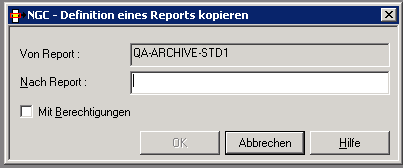
Geben Sie den Namen des Ziel-Reports im Feld Nach Report ein.
Markieren Sie das Kontrollkästchen Mit Berechtigungen, wenn Sie auch die definierten Berechtigungen für den Ziel-Report übernehmen wollen.
Informationen zu Berechtigungen siehe Berechtigungen für Report verwalten
Wählen Sie .
Der neue Report erscheint im Objekt-Arbeitsbereich bzw. im Inhaltsbereich in der Liste der Reports.
 Um eine Report-Definition umzubenennen:
Um eine Report-Definition umzubenennen:
Markieren Sie Pflegefunktionen > Reports im Objekt-Arbeitsbereich.
Markieren Sie im Objekt-Arbeitsbereich den gewünschten Report.
Rufen Sie das Kontextmenü auf und wählen Sie .
Ändern Sie den Namen des Reports und drücken Sie Enter.
 Um eine Report-Definition zu löschen:
Um eine Report-Definition zu löschen:
Markieren Sie Pflegefunktionen > Reports im Objekt-Arbeitsbereich.
Markieren Sie im Objekt-Arbeitsbereich den zu löschenden Report.
Rufen Sie das Kontextmenü auf und wählen Sie .
Es erscheint ein Dialogfenster, durch das Sie aufgefordert werden, das Löschen zu bestätigen.
Wählen Sie , um den Report zu löschen.
Oder:
Wählen Sie , um den Vorgang
abzubrechen.
Jedes in Entire Output Management definierte Objekt ist mit einer Berechtigungsliste für dieses Objekt verbunden. Einem einzelnen Benutzer oder einer Benutzergruppe in einem Verteiler kann eine Berechtigung erteilt werden.
Die Berechtigungsliste für ein Objekt enthält Benutzerkennungen (IDs) und/oder Namen von Verteilern. Jeder Benutzer bzw. jeder Verteiler kann eine unterschiedliche Zugriffsstufe für dieses Objekt haben.
Die Berechtigungsliste kann geändert werden von:
dem (Haupt-)Eigentümer des Objekts,
einem Benutzer, dem die Berechtigung "Eigentümer" zugewiesen wurde,
einem Benutzer, der Mitglied eines Verteilers ist, dem die Berechtigung "Eigentümer" zugewiesen wurde.
Informationen zur Definition von Benutzern in Entire Output Management siehe Benutzer verwalten in der Systemverwaltung-Dokumentation.
 Um die Benutzer aufzulisten, die Zugriff auf eine Report-Definition
haben:
Um die Benutzer aufzulisten, die Zugriff auf eine Report-Definition
haben:
Markieren Sie im Objekt-Arbeitsbereich.
Markieren Sie im Objekt-Arbeitsbereich den gewünschten Report.
Rufen Sie das Kontextmenü auf und wählen Sie .
Das Fenster Liste der Berechtigungen erscheint (Beispiel):

Es listet alle Benutzer bzw. Verteiler auf, die für den Report zugelassen sind. Es zeigt außerdem deren Berechtigungsstufe an.
Sie können Benutzer zur Berechtigungsliste hinzufügen, aus der Berechtigungsliste löschen oder die Berechtigungsstufe für einen bestimmten Benutzer ändern.
| Spalte | Beschreibung |
|---|---|
| Benutzer-ID | Benutzerkennung. |
| Eigentümer | Benutzer ist Eigentümer des Reports: Ja oder Nein. |
| Ändern | Berechtigung zum Ändern des Reports: Ja oder Nein. |
| Löschen | Berechtigung zum Löschen des Reports: Ja oder Nein. |
| Anzeigen | Berechtigung zum Anzeigen des Reports. Ja oder Nein. |
| Archivieren | Berechtigung zum Archivieren des Reports: Ja oder Nein. |
| Zurückholen | Berechtigung zum Reaktivieren des Reports: Ja oder Nein. |
 Um einem weiteren Benutzer den Zugriff auf eine Report-Definition zu
gewähren:
Um einem weiteren Benutzer den Zugriff auf eine Report-Definition zu
gewähren:
Rufen Sie in der Liste der Berechtigungen das Kontextmenü auf und wählen Sie .
Das Dialogfenster Definition einer Berechtigung erscheint (Beispiel):
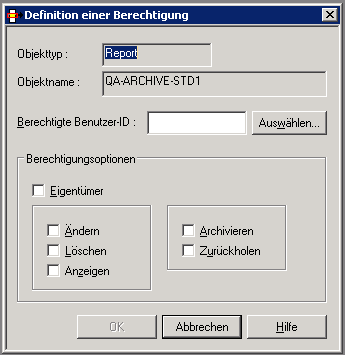
Geben Sie die Daten für die Berechtigung ein.
Weitere Informationen siehe Felder: Definition einer Berechtigung - Report weiter unten.
Wählen Sie , um die Daten zu speichern.
Der neue Eintrag erscheint in der Liste der Berechtigungen.
 Um eine Benutzerberechtigung zu ändern:
Um eine Benutzerberechtigung zu ändern:
Markieren Sie in der Liste der Berechtigungen den zu ändernden Eintrag.
Rufen Sie das Kontextmenü auf und wählen Sie .
Das Dialogfenster Definition einer Berechtigung erscheint.
Ändern Sie die Angaben für die Benutzerberechtigung.
Weitere Informationen siehe Felder: Definition einer Berechtigung - Report weiter unten.
Wählen Sie , um die Änderungen zu speichern.
Die Änderungen erscheinen in der Liste der Berechtigungen.
| Feld | Beschreibung | |
|---|---|---|
| Objekttyp | Report. | |
| Objektname | Der Name des Reports, für den Sie die Berechtigung erteilen. | |
| Berechtigte Benutzer-ID | Die Benutzerkennung oder der Name
des zu berechtigenden Verteilers.
Wählen Sie die Schaltfläche , um eine Auswahlliste anzuzeigen. |
|
| Berechtigungsoptionen | Markieren Sie die Elemente, für die Sie dem Benutzer bzw. den Mitgliedern des Verteilers eine Berechtigung erteilen wollen. | |
| Eigentümer | Der Benutzer kann alle Funktionen ausführen und andere Benutzer für diesen Report berechtigen. | |
| Ändern | Der Benutzer kann diesen Report anzeigen und ändern. | |
| Löschen | Der Benutzer kann diesen Report anzeigen, ändern und löschen, aber er kann keine Berechtigung an andere Benutzer erteilen. | |
| Anzeigen | Der Benutzer kann diesen Report nur anzeigen. | |
| Archivieren | Der Benutzer kann diesen Report archivieren. | |
| Zurückholen | Der Benutzer kann diesen Report aus dem Archiv reaktivieren. | |
 Um eine Benutzerberechtigung zu löschen:
Um eine Benutzerberechtigung zu löschen:
Markieren Sie in der Liste der Berechtigungen den zu löschenden Eintrag.
Rufen Sie das Kontextmenü auf und wählen Sie .
Es erscheint ein Dialogfenster, durch das Sie aufgefordert werden, das Löschen zu bestätigen.
Wählen Sie , um die Benutzerberechtigung zu löschen.
Oder:
Wählen Sie , um den Vorgang
abzubrechen.
Das Protokoll ("Log") enthält Angaben darüber, wann und von wem welche Funktion für den betreffenden Report ausgeführt wurde.
 Um Protokollierungen zu einem Report anzuzeigen:
Um Protokollierungen zu einem Report anzuzeigen:
Markieren Sie Pflegefunktionen > Reports im Objekt-Arbeitsbereich.
Markieren Sie im Objekt-Arbeitsbereich den gewünschten Report.
Rufen Sie das Kontextmenü auf und wählen Sie .
Das Protokoll zu dem markierten Report wird angezeigt (Beispiel):

In den Spalten des Protokolls werden folgende Informationen angezeigt:
| Feld | Erklärung |
|---|---|
| Datum | Das Datum, an dem die Funktion ausgeführt wurde. |
| Zeit | Die Uhrzeit, zu der die Funktion ausgeführt wurde. |
| Ausg.von | Benutzer bzw. Monitor, der die Funktion ausgeführt bzw. ausgelöst hat. |
| Nachricht | Beschreibung der ausgeführten Funktion. |
 Um ausführliche Informationen zu einem Protokoll-Eintrag zu
zeigen:
Um ausführliche Informationen zu einem Protokoll-Eintrag zu
zeigen:
Markieren Sie einen Eintrag in der Protokoll-Liste.
Rufen Sie das Kontextmenü auf und wählen Sie .
Die Detail-Informationen zu dem ausgewählten Eintrag werden angezeigt (Beispiel):
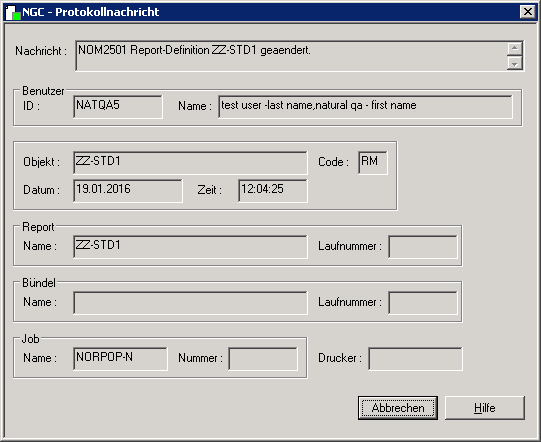
 Um die Protokoll-Einträge nach bestimmten Kriterien zu filtern
und/oder zu durchsuchen:
Um die Protokoll-Einträge nach bestimmten Kriterien zu filtern
und/oder zu durchsuchen:
Rufen Sie innerhalb der Protokoll-Liste das Kontextmenü auf und wählen Sie Protokollfilter.
Ein Fenster wird angezeigt, in dem Sie Auswahlkriterien eingeben können (Beispiel):
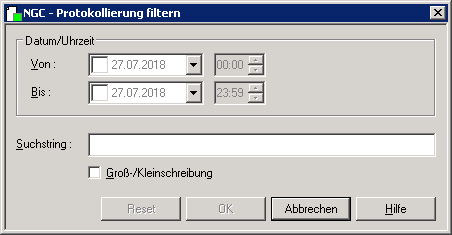
Geben Sie Ihre Auswahlkriterien ein.
| Feld | Erklärung |
|---|---|
| Datum Von Bis | Das Feld ist vorbelegt mit dem aktuellen
Datum und dem Zeitraum von 00:00 bis 23:59.
Wenn Sie das entsprechende Kontrollkästchen markieren, können Sie den Anfang und/oder das Ende des Datums- und Uhrzeitbereichs ändern. |
| Suchstring | In dieses Feld können Sie eine Zeichenkette
eingeben, deren Vorhandensein als Auswahlkriterium verwendet werden soll.
Markieren Sie das entsprechende Kontrollkästchen, wenn bei der Suche auf Groß-/Kleinschreibung geachtet werden soll. |
Sie können alle Feldeingaben zurücksetzen, indem Sie die Schaltfläche wählen.
Wählen Sie , um Ihre Auswahlkriterien zu bestätigen.
Die nach den Auswahlkriterien gefilterten Informationen werden im Protokoll angezeigt.